วิธีการตั้งค่าการประชุมที่เกิดขึ้นซ้ำใน Teams

คุณต้องการกำหนดการประชุมที่เกิดขึ้นซ้ำใน MS Teams กับสมาชิกในทีมเดียวกันหรือไม่? เรียนรู้วิธีการตั้งค่าการประชุมที่เกิดขึ้นซ้ำใน Teams.
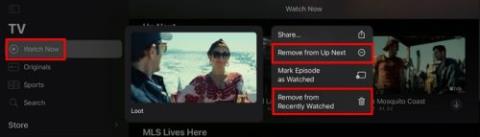
คุณเริ่มดูรายการที่เพื่อนของคุณไม่ชอบ แต่คุณดู คุณจะดูต่อแต่หลีกเลี่ยงความคิดเห็น คุณต้องการลบออกจากรายการที่ดูล่าสุดหรือรายการถัดไป จะยังคงปรากฏในรายการเมื่อคุณหยุดดูรายการกลางตอน หากคุณดูตอนนี้จนจบ คุณจะเห็นตอนล่าสุดแสดงรายการด้วยคำว่า ใหม่ เพื่อแจ้งให้คุณทราบว่าคุณยังไม่ได้ดู แต่จำไว้ว่าเมื่อคุณลบมัน มันจะกลับมาถ้าคุณดูการแสดงต่อไป
วิธีลบรายการจากรายการถัดไปบน Apple TV+
ส่วนที่ยุ่งยากคือการจดจำเพื่อลบรายการเมื่อใดก็ตามที่คุณต้องการดู Apple TV+ แต่ไม่มีอะไรที่การช่วยเตือนไม่สามารถแก้ไขได้ แต่หากต้องการลบรายการใด ๆ ให้แตะดูตอนนี้ที่ด้านบนซ้ายแล้วกดรายการที่คุณต้องการลบค้างไว้เพื่อดูตัวเลือกเพิ่มเติม คุณสามารถเลือกจากตัวเลือกต่างๆ เช่น แชร์ ลบ จากรายการถัดไป ทำเครื่องหมายตอนที่ดูแล้ว และลบออกจากรายการที่ดูล่าสุด

ลบออกจากตัวเลือกรายการถัดไปบน Apple TV+
คุณจะเห็นตัวเลือกเหล่านี้สำหรับรายการที่คุณเริ่มดูแต่ยังดูไม่จบ หากมีตอนที่คุณยังไม่ได้ดู คุณจะเห็นเฉพาะตัวเลือกให้นำออกจากตอนถัดไป คุณยังสามารถล้างสิ่งที่คุณดูได้ด้วยการแตะที่รูปโปรไฟล์ของคุณแล้วเลือกตัวเลือกล้างประวัติการเล่น ที่ด้านล่าง คุณจะเห็นข้อความสั้น ๆ ที่บอกว่าตัวเลือกนี้ให้คุณล้างสิ่งที่คุณเคยรับชมจากอุปกรณ์ของคุณ เมื่อคุณกดปุ่ม คุณจะเห็นข้อความอื่นที่อธิบายได้ดีขึ้นว่าสิ่งที่คุณรับชมจะถูกลบออกจากแอพ Apple TV และ tv.apple.com
อุปกรณ์ใดๆ ที่เชื่อมโยงกับที่อยู่ iCloud ของคุณจะได้รับผลกระทบ อย่าลืมแตะปุ่มเสร็จสิ้นที่ด้านบนขวาเมื่อทำเสร็จแล้ว แต่โปรดจำไว้ว่าหลังจากลบประวัติของคุณแล้ว จะไม่มีคำใบ้ว่าคุณดูค้างไว้ที่ไหนในรายการ เว้นแต่คุณจะบันทึกไว้ที่ไหนสักแห่ง คุณจะไม่สามารถรู้ได้ว่าซีซั่นหรือตอนล่าสุดที่คุณดูคือตอนใด
ความพ่ายแพ้
ความไม่สะดวกก็คือถ้าคุณรู้ว่าคุณดูค้างไว้ที่ไหน คุณจะต้องมองหาซีซันและตอนด้วยตัวคุณเอง ก่อนล้างประวัติ คุณสามารถดูต่อได้ด้วยการคลิกง่ายๆ นั่นคือทั้งหมดที่มีไป หากรายการนั้นควรค่าแก่การซ่อน นั่นคือสิ่งที่คุณต้องทำเนื่องจากรายการจะไม่อยู่ในส่วนรายการถัดไป
บทสรุป
มักจะมีรายการที่คุณชอบและคนอื่นไม่เข้าใจว่าทำไมคุณถึงชอบ หากคุณต้องการซ่อนการแสดงความรู้สึกผิด ตอนนี้คุณรู้แล้วว่าการล้างรายการออกจากรายการถัดไปนั้นเร็วแค่ไหน แต่ถ้าเป็นรายการที่คุณต้องรอตอนล่าสุด มันจะหาได้ง่ายถ้าคุณไม่ลืมชื่อ หวังว่านี่จะไม่ใช่สิ่งที่คุณต้องทำบ่อยๆ หรือคุณ? แบ่งปันความคิดของคุณในความคิดเห็นด้านล่าง และอย่าลืมแบ่งปันบทความกับผู้อื่นบนโซเชียลมีเดีย
คุณต้องการกำหนดการประชุมที่เกิดขึ้นซ้ำใน MS Teams กับสมาชิกในทีมเดียวกันหรือไม่? เรียนรู้วิธีการตั้งค่าการประชุมที่เกิดขึ้นซ้ำใน Teams.
เราจะแสดงวิธีการเปลี่ยนสีที่เน้นข้อความสำหรับข้อความและฟิลด์ข้อความใน Adobe Reader ด้วยบทแนะนำแบบทีละขั้นตอน
ในบทแนะนำนี้ เราจะแสดงให้คุณเห็นวิธีการเปลี่ยนการตั้งค่า Zoom เริ่มต้นใน Adobe Reader.
Spotify อาจจะน่ารำคาญหากมันเปิดขึ้นมาโดยอัตโนมัติทุกครั้งที่คุณเริ่มเครื่องคอมพิวเตอร์ ปิดการเริ่มต้นอัตโนมัติโดยใช้ขั้นตอนเหล่านี้.
หาก LastPass ไม่สามารถเชื่อมต่อกับเซิร์ฟเวอร์ ให้ล้างแคชในเครื่อง ปรับปรุงโปรแกรมจัดการรหัสผ่าน และปิดการใช้งานส่วนขยายของเบราว์เซอร์ของคุณ.
Microsoft Teams ไม่รองรับการส่งประชุมและการโทรไปยังทีวีของคุณโดยตรง แต่คุณสามารถใช้แอพการสะท้อนหน้าจอได้
ค้นพบวิธีแก้ไขรหัสข้อผิดพลาด OneDrive 0x8004de88 เพื่อให้คุณสามารถเริ่มต้นใช้งานการจัดเก็บข้อมูลในคลาวด์ของคุณอีกครั้ง
สงสัยว่าจะรวม ChatGPT เข้ากับ Microsoft Word ได้อย่างไร? คู่มือนี้จะแสดงให้คุณเห็นวิธีการทำเช่นนั้นโดยใช้ ChatGPT สำหรับ Word add-in ใน 3 ขั้นตอนง่ายๆ.
รักษาแคชให้เป็นระเบียบในเบราว์เซอร์ Google Chrome ของคุณด้วยขั้นตอนเหล่านี้.
ตอนนี้ยังไม่สามารถปิดการตั้งคำถามแบบไม่ระบุชื่อใน Microsoft Teams Live Events ได้ แม้แต่ผู้ที่ลงทะเบียนยังสามารถส่งคำถามแบบไม่ระบุชื่อได้.






